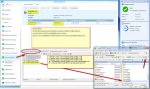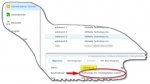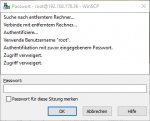Die usbshareXX kannst du selber frei definieren.
Den Namen der Disk kannst du auch vergeben, um sie später leichter wieder erkennen zu können.
Im Detail, Erklärung gilt für DSM 5.2.
Vorarbeiten:
* DSM > Systemsteuerung > Benutzer > admin > User Admin aktivieren (ist in DSM 5.2 im Normal deaktiviert)
* DSM > Systemsteuerung > ganz runterscrollen zu Terminal&SNMP > Haken setzen vor Telnet + SSH Dienst auf Port 22 > Übernehmen
* im root der DS anmelden, ich mache das mit WinSCP > IP DS eingeben, Name: root, Passwort = adminkennwort
* Fenster öffnen um root zu sehen
* gehe auf der Konsole in der DS zu
/usr/syno/etc/usbno_guid.map > rechte Maustaste "Bearbeiten" es öffnet sich das Bearbeiten Fenster.
HIER definierst du jetzt welche usbshare Nummer für dein jeweiliges USB Gerät vergeben werden soll, BEIM
NÄCHSTEN anstecken!
Druck dir diese Seite aus, du brauchst die Nummern die jetzt schon dort eingetragen sind!
Ablauf:
DSM > Systemsteuerung > Externe Geräte > USB Gerät anstecken. Es wird jetzt vorerst USB Disk 1 oder 2 oder 3 oder 4 vergeben, je nachdem wieviele USB Anschlüsse deine DS hat.
Schau dir jetzt die Bearbeitungsliste der usbno_guid.map an!
JENE USB DISK Nummer die dir im DSM unter Externe Geräte angezeigt wird, ist die Nummer von dem derzeit angesteckten USB Gerät.
Nehmen wir an das Gerät wird dir als USB Disk 1 mit usbshare1 angezeigt.
dh, das Gerät ist in der usbno_guid.map die Zeile mit der "1=" davor.
Kopier diese Zeile 1="xxxxxxxxxxxxxxxxxxxxxxxxxxxxxx" und füge sie ans untere Ende der Liste ein, dann mach aus der 1 eine 10, da steht dann 10="xxxxxxxxxxxxxxxxxxxxxxx"
WICHTIG> klick jetzt auf die Diskette links oben im Editorfenster zum speichern und auf "Aktualisieren".
Jetzt USB Gerät auswerfen und abstecken!
Bissel warten.
USB Gerät erneut anstecken und jetzt im Fenster "root" ebenfalls auf Aktualisieren (die grünen Pfeile) klicken, da MUSS jetzt ein Eintrag kommen mit einem neuen Ordner: volumeUSB10
Das USB Gerät hat jetzt die Anzeige USB Disk 10 UND usbshare10 im DSM> Systemsteuerung>externe Geräte.
Das "Spiel" wiederholst du mit all jenen USB Geräten welche du fix mit einem eindeutigen usbsharexx und USB Disk XX versehen willst.
Wichtig ist immer nur, du musst schauen beim Anstecken welche Nummer besitzt das Gerät! Einfach schauen USB Disk (welche nr) dann hast du die "Zeile" wo du nach der Nummer suchst für dieses Gerät.
Zeilennummer umbenennen in gewünschte USB Disk Nr und usbshare Nr - diese beiden Nummern, entstehen durch den "Zeileneintrag".
Mit einem Bild wird es verständlicher:
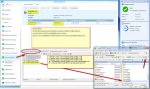
Nicht vergessen!
Editor öffnen, damit du die Datei usbno_guid.map sehen kannst, beim Anstecken eruierst du so die Nummer von dem USB Gerät.
Zeilennummer eintippen, sie wird dann zur usbsharenr UND USB Disk NR!
Speichern, aktualisieren.
USB Gerät abstecken > neu anstecken > kontrollieren ob im root der neue Ordner volumeUSB(nr Zeile) erscheint.
Fertig > im DSM sollte
das Gerät jetzt immer die USB Disk Nr und usbsharenr erhalten wie in der Liste usbno_guid.map definiert ist.
Nächster Schritt, Beschreibung ändern zur eindeutigen Identifizierung:
Wir haben im vorigen Schritt bereits USB Disk Nr UND usbshare NR definiert, jetzt soll die Anzeige noch Detailbeschreibungen liefern.
DSM > Systemsteuerung > gemeinsamer Ordner > usbshare Nummer durch anklicken auswählen > oben auf Bearbeiten > Register ALLGEMEIN > im Feld Beschreibung kannst du jetzt deinen gewünschten Text eintragen.
mit Bild ist es verständlicher:
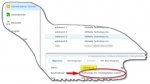
in DSM > Systemsteuerung > Gemeinsamer Ordner > sehe ich jetzt usbsharenr wie für das Gerät definiert und in der Beschreibung eine eindeutige Namensgebung, in diesem Fall meine Dockingstation.
Anmerkung:
in DSM 6.xx musst du die Anmeldung für root mittels -suido oder so ähnlich durchführen, siehe dazu die diversen Forenbeschreibungen hier.
Hinweis bei einer
Dockingstation:
Die Nummer bleibt gleich, denn die Nummer wird für die Dockingstation vergeben und NICHT für die jeweilige HDD die sich darin befindet!
Also selbst wenn du 3 verschiedene HDD in die Dockingstation steckst, so bleibt die Disknr und usbsharenr trotzdem gleich!
Denn es wird eine Nummer für die Dockingstation vergeben!
Die Dockingstation wird erst von der DS erkannt, wenn sich eine HDD darin befindet!
Solange nur die Dockingstation alleine, also ohne Inhalt angesteckt ist, wird sie von der DS "ignoriert" - erst wenn eine HDD darin ist, erfolgt die Anmeldung als externes USB Gerät an der DS!
Zum Schluss nicht vergessen den User "admin" wieder deaktivieren und Terminaldienste abschalten, falls sie nicht benötigt werden.
Noch mal:
Am "Anfang" schau dir genau die Zeilen mit den Nummern an, die sich bereits JETZT in deiner usbno_guid.map Datei befinden!
Vor allem die Nummer der Geräte!
Steck ein USB Gerät an und schau nach welche USB Disk Nr und usbshare Nummer angezeigt wird, DAS ist dann die Nummer vom Gerät, also die Nummer hinter zB 1="xxxxxxxxxxxxxxxxxxxxxxxxxx" - die xxxxxxxxxxxx sind das Gerät und mit der 1 definierst du dieses Gerät als USB Disk1 mit usbshare1.
Tipp:
Wenn deine DS 2 USB Anschlüsse hat, dann lass die Zeilen 1 + 2 als "Platzhalter" frei, du brauchst sie nur zum Feststellen wenn du ein neues USB Gerät ansteckst, die bisher vorhandene Nummer xxxxxxxxxxx wird durch die Nummer des neuen Gerätes ersetzt!
Wenn du 4 USB Anschlüsse auf deiner DS hast, dann lass die Zeilen 1-4 als "Platzhalter" frei, diese Nummern dahinter ändern sich für das jeweils neu angesteckte Gerät!
Erst wenn du diesem Gerät eine eindeutige Nummer, welche HÖHER als 4 ist zuweist, erhält sie beim NÄCHSTEN Anstecken, dann immer diese Nummer fix zugeteilt.